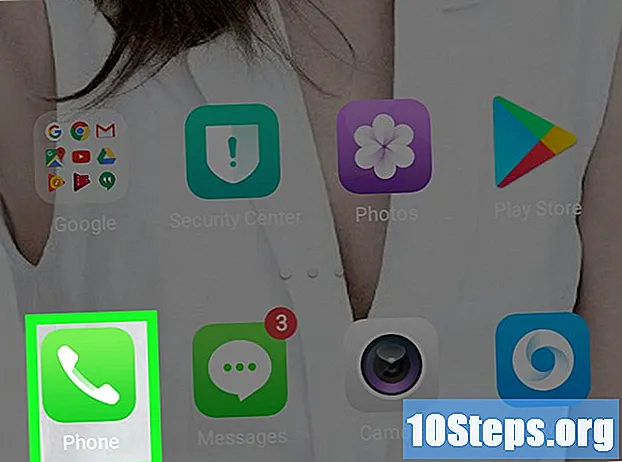เนื้อหา
อ่านบทความนี้เพื่อเรียนรู้วิธีกู้คืนรหัสผ่านโทรศัพท์หรือแท็บเล็ต Samsung Galaxy ของคุณโดยใช้เว็บไซต์ "ค้นหาโทรศัพท์ของฉัน" ของ Samsung หรือทำการรีเซ็ตอุปกรณ์ทั้งหมด ขออภัยหากระบบปฏิบัติการของคุณเป็น Android Nougat จะไม่สามารถกู้คืนรหัสผ่านผ่านอุปกรณ์ได้ ข้อมูลทั้งหมดบน Samsung Galaxy ของคุณจะถูกลบเมื่ออุปกรณ์ได้รับการกู้คืนทั้งหมด
ขั้นตอน
วิธีที่ 1 จาก 2: ใช้เว็บไซต์ Samsung
เปิดเว็บไซต์ "ค้นหาอุปกรณ์ของฉัน" ป้อนที่อยู่ https://findmymobile.samsung.com/ ในเบราว์เซอร์ของคุณ คุณสามารถปลดล็อก Samsung Galaxy ของคุณผ่านเว็บไซต์นี้หากอุปกรณ์ของคุณเชื่อมต่อกับบัญชี Samsung ของคุณ
- มิฉะนั้นคุณจะต้องกู้คืนโทรศัพท์ของคุณกลับเป็นค่าเริ่มต้นจากโรงงาน

คลิกเข้า เข้าสู่ระบบ. ที่เป็นปุ่มกลางหน้า- หากคุณลงชื่อเข้าใช้แล้วให้ข้ามขั้นตอนนี้และขั้นตอนถัดไป

ป้อนรายละเอียดบัญชี Samsung ของคุณ ป้อนที่อยู่อีเมลและรหัสผ่านของคุณในช่องที่เกี่ยวข้องแล้วคลิก เข้าไป.
คลิกเข้า ปลดล็อกอุปกรณ์ของฉัน. คุณจะพบตัวเลือกนี้ทางด้านซ้ายของหน้า- หากคุณมี Samsung Galaxy มากกว่าหนึ่งเครื่องคุณอาจต้องเลือกเครื่องที่คุณต้องการปลดล็อก ในการดำเนินการนี้ให้คลิกชื่อของอุปกรณ์ที่แสดงอยู่ที่มุมบนซ้ายของหน้าและเลือกชื่อที่ถูกต้องจากเมนูที่จะปรากฏขึ้น
พิมพ์รหัสผ่านบัญชี Samsung ของคุณอีกครั้ง หากได้รับแจ้งคุณจะต้องป้อนรหัสผ่านบัญชี Samsung ของคุณอีกครั้ง เมื่อเสร็จแล้ว Samsung Galaxy ของคุณจะถูกปลดล็อก (แม้ว่าอาจจำเป็นต้องรอสักครู่จนกว่าอุปกรณ์จะจดจำการปลดล็อก)
- เมื่อปลดล็อกหน้าจอของอุปกรณ์คุณสามารถตั้งรหัสผ่านใหม่ได้ในเมนู การตั้งค่า.
วิธีที่ 2 จาก 2: การใช้การรีเซ็ตเป็นค่าเริ่มต้นจากโรงงาน
ทำความเข้าใจว่าการฟื้นฟูทั้งหมดทำงานอย่างไร กระบวนการกู้คืน Samsung Galaxy ของคุณกลับเป็นค่าเริ่มต้นจากโรงงานจะลบไฟล์ข้อมูลและการตั้งค่าออกจากอุปกรณ์ของคุณรวมถึงรหัสผ่านโดยสิ้นเชิง ด้วยวิธีนี้คุณจะสามารถเข้าถึงและใช้ Samsung Galaxy ของคุณได้อีกครั้ง แต่ไฟล์ทั้งหมดของคุณ (เช่นภาพถ่าย) จะถูกลบ
- ข้อมูลทั้งหมดที่ซิงค์กับบัญชีของคุณสามารถกู้คืนได้เมื่อคุณกลับเข้าสู่ระบบ Samsung Galaxy ของคุณ
กดปุ่มเปิด / ปิดค้างไว้ โดยปกติปุ่มนี้จะอยู่ที่ด้านบนของด้านขวาของ Samsung Galaxy แม้ว่าจะอยู่ที่ด้านบนของแท็บเล็ตบางรุ่น เมนูจะปรากฏบนหน้าจอ
สัมผัส เริ่มต้นใหม่. ตัวเลือกนี้แสดงด้วยรูปภาพของลูกศรวงกลมสีเขียว อุปกรณ์ของคุณจะรีสตาร์ท
- หากคุณเลือกตัวเลือก ปิดคุณจะต้องป้อนรหัสผ่านของคุณดังนั้นคุณต้องเลือกตัวเลือกในการรีสตาร์ทอุปกรณ์
กดปุ่มเปิด / ปิด, เพิ่มระดับเสียงและล็อคค้างไว้ ทำสิ่งนี้ทันทีหลังจากสัมผัส เริ่มต้นใหม่. อย่าปล่อยปุ่มจนกว่าหน้าจอ "การกู้คืน" จะปรากฏขึ้น คุณจะเห็นโลโก้ Android บนพื้นหลังสีฟ้าอ่อน
- ปุ่มล็อคเป็นปุ่มอื่น ๆ ที่อยู่ทางด้านซ้ายของ Galaxy นอกเหนือจากปุ่มปรับระดับเสียง
ปล่อยปุ่ม หลังจากไปที่หน้าจอการกู้คืนปล่อยปุ่มและรอให้เมนูการกู้คืนปรากฏขึ้น ขั้นตอนนี้อาจใช้เวลาหลายนาที
เลือก ล้างข้อมูล / ตั้งค่าตามโรงงาน. กดปุ่มลดระดับเสียงจนกว่าจะเลือกตัวเลือกนี้
กดปุ่ม Power เพื่อยืนยันการเลือก
เลือก ใช่ เมื่อถูกร้องขอ ใช้ปุ่มระดับเสียงเพื่อเลือกตัวเลือกนี้
กดปุ่มเปิด / ปิดอีกครั้ง เมื่อเสร็จสิ้นกระบวนการกู้คืน Samsung Galaxy ของคุณจะเริ่มขึ้น
รีสตาร์ท Samsung Galaxy เมื่อกู้คืนอุปกรณ์เสร็จแล้วคุณจะกลับไปที่เมนูการกู้คืน กดปุ่มเปิด / ปิดค้างไว้เพื่อขอรีเซ็ต
- จากตรงนี้คุณต้องกำหนดค่า Samsung Galaxy ของคุณราวกับว่าเป็นโทรศัพท์หรือแท็บเล็ตเครื่องใหม่
เคล็ดลับ
- ในอุปกรณ์รุ่นเก่าบางรุ่นที่เชื่อมต่อกับบัญชี Google คุณจะสามารถรีเซ็ตรหัสผ่านของคุณได้หลังจากป้อนรหัสผ่านไม่ถูกต้องห้าครั้ง ในการดำเนินการนี้ให้แตะตัวเลือก ลืมมันไป ที่ด้านล่างของหน้าจอป้อนที่อยู่อีเมลและรหัสผ่านบัญชี Google ของคุณแล้วแตะ เพื่อเชื่อมต่อ. วิธีนี้จะใช้ไม่ได้กับอุปกรณ์ที่ใช้ระบบปฏิบัติการ Android Nougat เช่น Samsung Galaxy S8
คำเตือน
- คุณอาจไม่สามารถกู้คืนไฟล์และข้อมูลที่ถูกลบจากอุปกรณ์ของคุณได้หลังจากทำการรีเซ็ตเป็นค่าเริ่มต้นจากโรงงาน